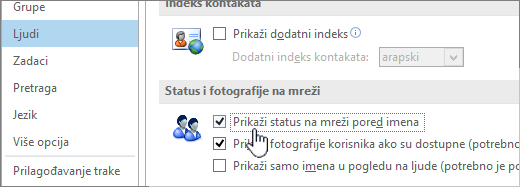Informacije o statusu usluge Teams dostupne u programu Outlook
Primenjuje se na
Tokom sastavljanja, odgovaranja ili čitanja e-poruke, indikatori statusa usluge Teams prikazuju se za primaoce, saradnike i pošiljaoca. Ovi indikatori su korisni kada želite da se obratite drugima i kada drugi žele da vam se obrate. Obezbeđivanje informacija o svakom predviđenom primaocu, indikatori mogu da donose odluke o najboljim načinima i vremenskom rasporedu za kontaktiranje sa različitim pojedincima.
Napomena: Funkcija statusa usluge Teams dostupna je samo ako koristite poslovni ili školski nalog sa kvalifikovanom Microsoft 365 pretplatom.
Izaberite opciju kartice ispod za verziju programa Outlook koju koristite. Koju verziju programa Outlook imam?
Napomena: Ako koraci u okviru ove kartice "Novi Outlook " ne rade, možda još uvek ne koristite novi Outlook za Windows. Izaberite klasični Outlook i pratite ove korake umesto toga.
Određene indikatore statusa prikazanenovi Outlook potiče od informacija iz usluge Teams primaoca. Na primer, ako ste na sastanku, indikator statusa prikazuje se kao Zauzet.
Teams indikatori statusa prikazani u okvirunovi Outlook
|
|
Ukazuje na to da je osoba trenutno aktivna i da se trenutna aktivnost ne prikazuje u njihovom kalendaru (ne na sastanku ili telefonskom pozivu). |
|
|
Kada ste na Teams sastanku ili telefonskom pozivu, status automatski ukazuje na Zauzeto. |
|
|
Podesite ih novi Outlook kalendara ili Teams aktivnosti (sastanci, predstavljanje itd.) ovaj status zaustavlja obaveštenja na ekranu. |
|
|
Teams automatski postavlja status "Nisam tu" kada je računar osobe zaključan ili je u režimu mirovanja ili spavanja. |
|
|
Ukazuje na to da pojedinac nije prijavljen u Teams, tako da neće odgovarati dok se ne vrati na mrežu. |
|
|
Ukazuje na to da je osoba van kancelarije i da nije dostupna. |
|
|
Ukazuje na to da ta osoba više nije prisutna u direktorijumu vaše organizacije. |
Microsoft klasični Outlook može da se koristi sa Teams uslugom razmene trenutnih poruka. Ove usluge vam omogućavaju da vidite trenutnu dostupnost drugih osoba i da započnete razgovore na mreži u realnom vremenu sa njima.
Napomena: Status na mreži je dostupan za svaku osobu čiju ste adresu e-pošte za razmenu trenutnih poruka dodali na spisak kontakata za razmenu trenutnih poruka. Pored toga, status na mreži se prikazuje osobama koje koriste Microsoft Teams, bez obzira na to da li su na spisku kontakata za razmenu trenutnih poruka ili ne.
Kako da znam da li su moji kontakti dostupni u klasičnom programu Outlook?
Vizuelni prikaz
Ovi indikatori se pojavljuju svima u klasičnim Outlook kontaktima koji imaju adresu za razmenu trenutnih poruka u okviru za tekst IM adresa.
Kada otvorite poruku u klasičnom programu Outlook ili kada se pojavi u oknu za čitanje, prikazuje se status kontakta na mreži:
-
pored imena pošiljaoca
-
pored svakog imena u redovima "Za" i "Cc"
-
u kontaktima
Uključivanje ili isključivanje statusa na mreži u klasičnom programu Outlook
Vi kontrolišete način na koji se vaš status na mreži prikazuje drugim osobama. Na primer, ako niste dostupni, možete da promenite status na mreži u "
-
Izaberite karticu Datoteka da biste otvorili prikaz "Backstage ", a zatim izaberite stavku Opcije.
-
Na kartici Osobe, u okviru Status i fotografije na mreži potvrdite ili opozovite izbor u polju za potvrdu Prikaži status na mreži pored imena.
-
Kliknite na dugme U redu.
Određene indikatore statusa prikazane Outlook na vebu potiče od informacije o usluzi Teams primaoca. Na primer, ako ste na sastanku, indikator statusa prikazuje se kao Zauzet.
Savet: Outlook na vebu je verzija usluge Outlook za veb namenjena poslovnim korisnicima sa poslovnim ili školskim nalogom. Status usluge Teams nije dostupan u Outlook.com.
Teams indikatori statusa prikazani u okviru Outlook na vebu
|
|
Ukazuje na to da je osoba trenutno aktivna i da se trenutna aktivnost ne prikazuje u njihovom kalendaru (ne na sastanku ili telefonskom pozivu). |
|
|
Kada ste na Teams sastanku ili telefonskom pozivu, status automatski ukazuje na Zauzeto. |
|
|
Podesite ih informacijama o Outlook kalendaru ili Teams aktivnosti (sastanci, predstavljanje itd.) ovaj status prestaje sa obaveštenjima na ekranu. |
|
|
Teams automatski postavlja status "Nisam tu" kada je računar osobe zaključan ili je u režimu mirovanja ili spavanja. |
|
|
Ukazuje na to da pojedinac nije prijavljen u Teams, tako da neće odgovarati dok se ne vrati na mrežu. |
|
|
Ukazuje na to da je osoba van kancelarije i da nije dostupna. |
|
|
Ukazuje na to da ta osoba više nije prisutna u direktorijumu vaše organizacije. |